
「インスタグラマー」「インスタ映え(ばえ)」「ばえる」といったフレーズを知っていますか?
これらはすべて「Instagram(インスタグラム)」という写真共有に特化したスマートフォンアプリから誕生した言葉です。
誰もが無料で利用可能で、国内ユーザー数は2,000万人を突破し、ますます人気を博しています。世界各国のユーザーから投稿される幅広いジャンルの写真が魅力的。SNSではおなじみの「いいね!」といったコミュニケーション機能もしっかりとついている楽しいアプリです。
この記事では、インスタグラムのアカウント登録が初めての人が迷わず進めるように、画像を豊富に使って丁寧に解説していきます。
事前に目を通しておくことで最短1分で登録可能です。初心者で不安な人、スピーディーに登録を終わらせたい人におすすめします。
※本記事のスクリーンショットやページ情報は、2018年10月時点のものです。今後のアップデートにより、画面が異なる可能性があります。
1.インスタグラムの登録方法
インスタグラムでは、アカウントの登録やコンテンツの閲覧はどのスマートフォン以外の端末からでも可能です。
ただし、すぐに投稿したい人はスマートフォンを使用しましょう。なぜなら、投稿機能があるのは「公式アプリ」と「モバイル版ウェブブラウザ」の2つだけだからです。
※PC版ウェブブラウザからも特別な設定をすれば投稿できるようになります。
この記事ではスマートフォンと公式アプリを使った手順を紹介していきます。この項目で入力した情報は、すべて登録後に修正できるので安心してください。
また、手順の説明を一部省略しています。省略した部分と再設定の方法は 2.登録中にスキップした画面について で紹介します。
まずはインスタグラムのアプリをダウンロードしましょう。この記事ではiPhoneとバージョン63.0のアプリを使用します。
1-1.電話番号・メールアドレスで登録する場合
(1)アプリを起動する
画面中央の「新しいアカウントを作成」をタップすると「電話番号」の入力欄が表示されます。「メールアドレス」で登録する人は (3)メールアドレスで登録したいとき に進んでください。
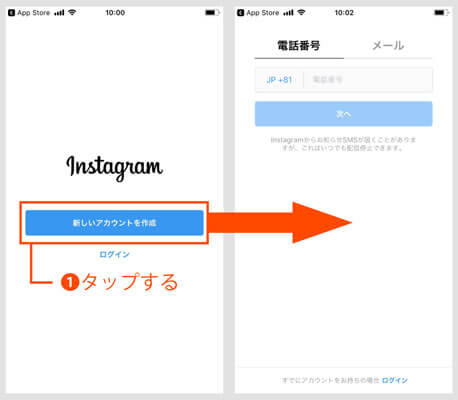
(2)電話番号で登録したいとき
「JP +81(国番号)」の右側に「電話番号」と書かれた部分が入力欄です。国番号があるため、電話番号の最初の0を付けるか迷うかもしれませんが、入力形式は「90xxxx1111」と「090xxxx1111」のどちらでも問題ありません。
入力したら「次へ」ボタンをタップします。
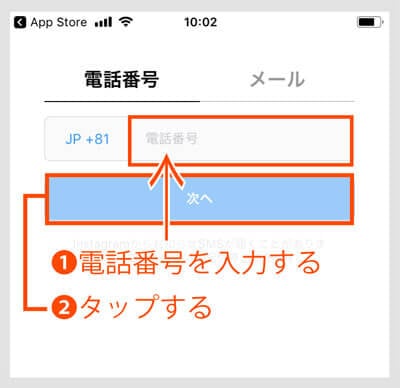
認証コードの入力画面に変わります。
同じタイミングで「認証コード」がSMS(ショートメッセージサービス)で送信されます。宛先は一つ前に入力した電話番号です。
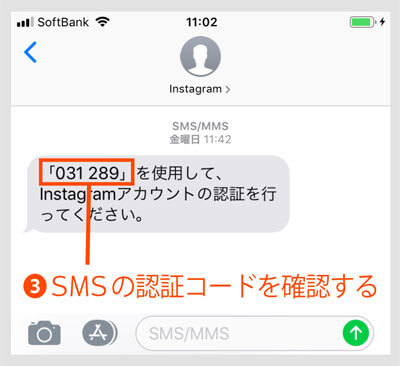
「認証コード」は6ケタの数字です。アプリの画面にもどり、「認証コード」と書かれたところに数字を入力します。入力したら「次へ」をタップします。
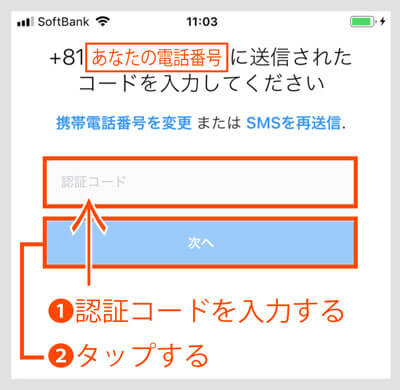
電話番号の認証を済ませたら (4)名前を追加する へ進んでください。
− SMSが受信できないとき −
画面に表示された電話番号に誤りはありませんか?
内容が正しければ「SMSを再送信」をタップ、訂正は「携帯電話番号を変更」から修正してSMSを再送信することができます。
それでも解決できないときは、電気通信事業者のヘルプページを確認しましょう。
(3)メールアドレスで登録したいとき
画面右上の「メール」をタップします。メールアドレスと書かれた入力欄にメールアドレスを入力し、「次へ」をタップします。
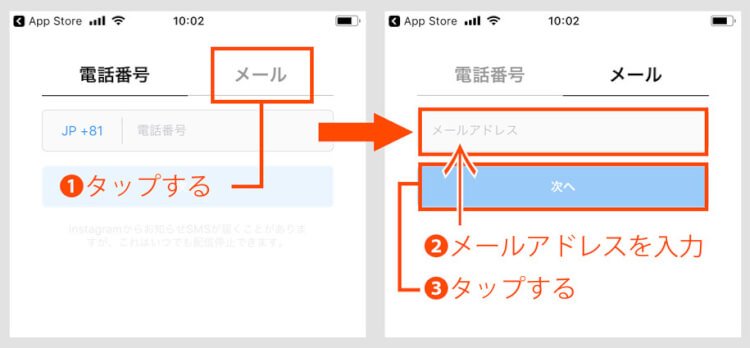
(4)名前を追加する
名前は、自分のプロフィール画面に表示される部分で、他のユーザーからの「呼び名」となります。実名にする必要はないので自由に設定しましょう。すでに利用されている名前でも使用可能です。登録後に変更もできます。
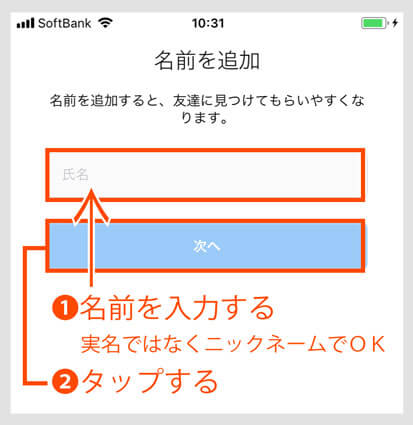
端末によって入力欄の表記が「氏名」「フルネーム」に変わります。入力したら「次へ」をタップします。
(5)パスワードを作成する
6文字以上の英数字や記号を組み合わせて複雑にしましょう。アルファベットの大文字と小文字は区別されます。入力したら「次へ」をタップします。
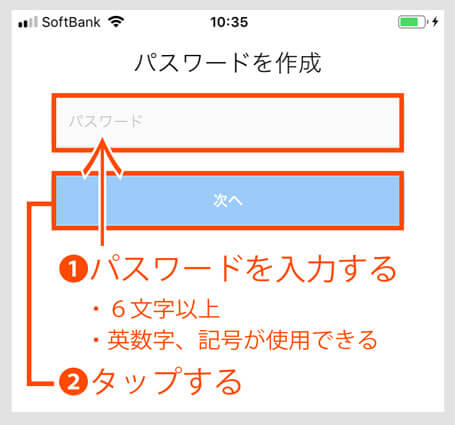
(6)ユーザーネームが自動生成される
ユーザーネームは「○○○さん、Instagramへようこそ!」から敬称を除いた「○○○」の部分です。個人を識別するための「個人ID」であり「住所」の役割があります。アカウントのページURL、ログインIDとしても使用していくので忘れないようにしましょう。
(4)名前を追加する で設定した「名前」との違いは、すでに利用者がいると登録できないことです。
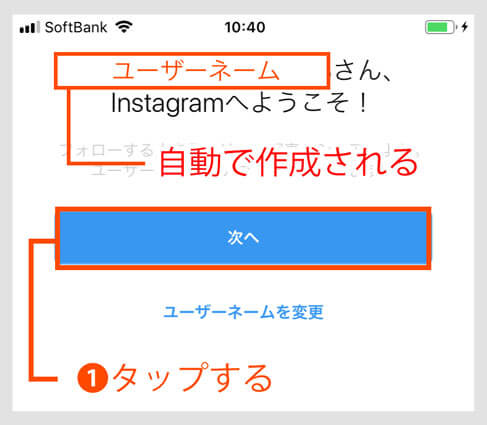
今すぐユーザーネームを変えたいときは、画面中央の「ユーザーネームを変更」をタップします。登録後に変更できるので、そのままにして「次へ」をタップします。
2-3.電話番号・メールアドレス・Facebookアカウントの共通手順 に進んでください。
1-2.Facebookアカウントで登録する場合
ここではFacebookアプリ(バージョン190.0)を使用した手順を紹介します。
− 注意 −
この登録方法では、「名前」「パスワード」の作成がありません。Facebookの登録情報がインスタグラムに共有されるからです。
そのため、最初の名前は「本名」で登録され、ログインは必ずFacebookを経由することになります。名前は登録後に変更可能です。その方法は 3.登録中にスキップした画面について-名前を変更する- で紹介します。
(1)インスタグラムの公式アプリを起動する
起動画面のログインボタンの下にある「Facebookでログイン」をタップします。
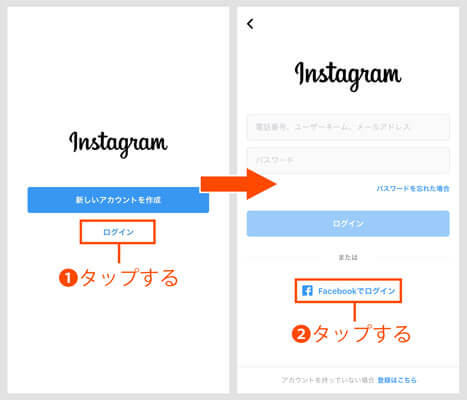
(2)Facebookアプリを起動する
「“Instagram”がサインインのために“facebook.com”を使用しようとしています。」というメッセージが表示されたら「続ける」をタップします。
![インスタグラム登録手順(Facebookアカウント)|Facebookアプリにサインイン [手順1/3 ]](https://www.marketing-technology.jp/hs-fs/hubfs/Imported_Blog_Media/instagram-registration-9-Apr-19-2022-04-11-04-40-AM-1.jpg?width=400&height=339&name=instagram-registration-9-Apr-19-2022-04-11-04-40-AM-1.jpg)
(3)上段の「Facebookアプリでログイン」をタップする
![インスタグラム登録手順(Facebookアカウント)|Facebookアプリにサインイン[手順2/3 ]](https://www.marketing-technology.jp/hs-fs/hubfs/Imported_Blog_Media/instagram-registration-10-Apr-19-2022-04-11-06-82-AM-1.jpg?width=400&height=427&name=instagram-registration-10-Apr-19-2022-04-11-06-82-AM-1.jpg)
(4)「“Facebook”で開きますか?」の「開く」をタップする。
![インスタグラム登録手順(Facebookアカウント)|Facebookアプリにログイン[手順3/3 ]](https://www.marketing-technology.jp/hs-fs/hubfs/Imported_Blog_Media/instagram-registration-11-Apr-19-2022-04-11-10-98-AM-1.jpg?width=400&height=129&name=instagram-registration-11-Apr-19-2022-04-11-10-98-AM-1.jpg)
(5)Facebookアプリにログインする
アプリが起動したら、Facebookアカウントの情報を入力して「ログイン」をタップします。
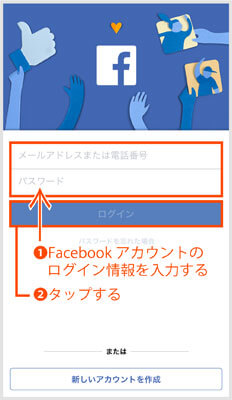
(6)「○○としてログイン」をタップする。
画面中央の「編集する」をタップすると、インスタグラムのプロフィールに登録(許可)する情報を選べます。登録したくない情報は青丸を右から左へスライドさせましょう。
ここでは青丸を右のままにして「○○としてログイン」をタップします。
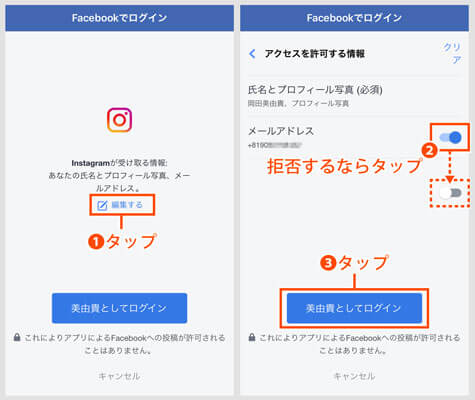
(7)ユーザーネームが自動生成される
ユーザーネームは「○○○さん、Instagramへようこそ!」から敬称を除いた「○○○」の部分です。個人を識別するための「個人ID」であり「住所」の役割があります。アカウントのページURL、ログインIDとしても使用していくので忘れないようにしましょう。
「次へ」をタップし、 2-3.電話・メールアドレス・Facebookアカウントの共通手順 へ進んでください。
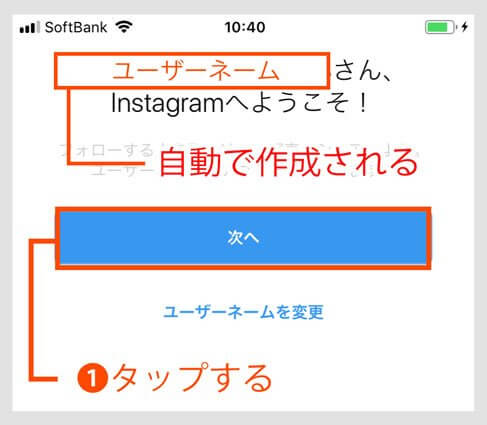
1-3.電話・メールアドレス・Facebookアカウントの共通手順
(1)登録後に変更できる設定をスキップする
ユーザーネームの設定を終えると、いくつかのシステムメッセージが表示されます。いずれも機能の設定許可を求める内容で登録後に変更できる内容です。
そのため、ここではすべて「許可しない(拒否)」を選びます。機能の詳細については 2.登録中にスキップした画面について で紹介します。
なお、登録方法によって一部表示されないメッセージがあります。それでは下記の手順で進めてください。
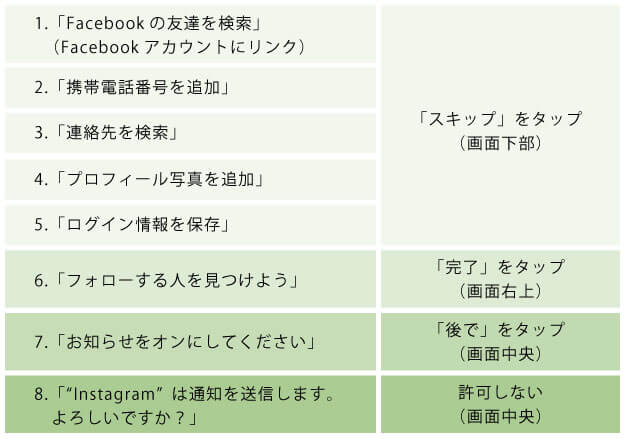
(2)アカウント登録完了
インスタグラムの「ホーム画面」が表示されたら、アプリ上の登録作業は終了です。
ただし、メールアドレスで登録した人には認証手続きがあります。「ようこそ!まずはメールアドレスの認証を完了してください。(Welcome! Confirm your email.)」というタイトルのメールが届きます。「メールアドレスの認証してください(Confirm your email address)」というボタンをタップして登録完了です。
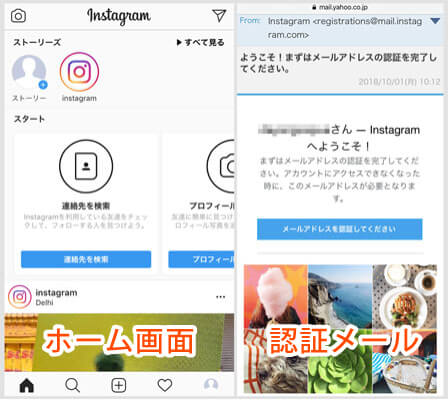
2.登録中にスキップした画面について
1.インスタグラムの登録方法 では、いくつかスキップした手順がありました。それがどのような機能なのか、登録後はどこから変更できるのかを紹介します。
※システムメッセージは端末によって表記が異なることがあります。また、設定画面の場所は「ホーム画面」からスタートした場合の順番です。
ログイン情報を保存
インスタグラムでは、一人で複数個のアカウントを持つことができます。ただし、電話番号やメールアドレスから作れるアカウントはそれぞれ1個に限ります。
複数のアカウントを切り替えたいとき、ユーザーネーム・パスワードを入力する手間を省きたいときに便利な機能です。
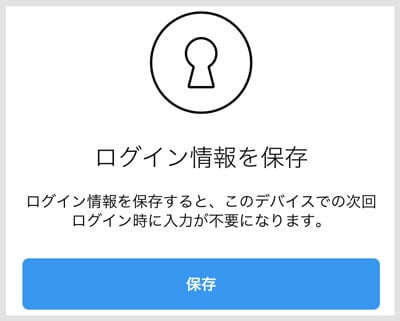
「保存」をタップすると、ユーザーネームとパスワードが端末に記憶されます。ログイン画面が簡略化され、次回から1回のタップでログインできるようになります。
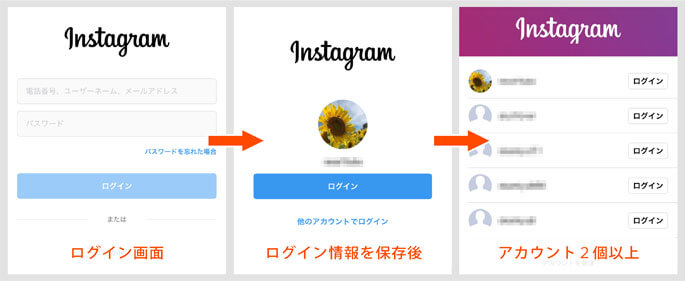
記憶させるアカウントが2個以上になるとリスト形式で表示されます。アプリで管理できるのは5個までです。
− 設定画面がある場所 −
ログアウト時に表示される
名前を変更する
登録完了後、すぐに変更したい場合はこちらの手順で変更可能です。
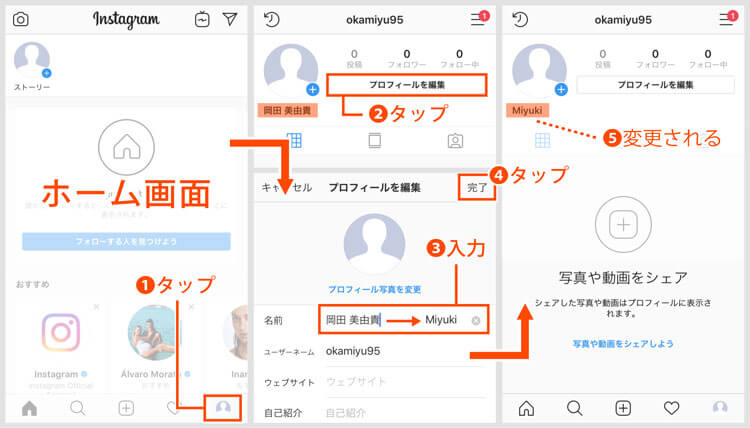
− 設定画面がある場所 −
[画面右下の人型アイコン ]−[プロフィールを編集]−[名前]−[完了]
]−[プロフィールを編集]−[名前]−[完了]
ユーザーネームを変更
登録途中に変更するには「ユーザーネームを変更」をタップします。タップ後に表示される入力欄に新しいユーザーネームを入力します。もしくは、右端の矢印マーク をタップすると自動生成されます。気に入ったものを選びましょう。
をタップすると自動生成されます。気に入ったものを選びましょう。
新しいユーザーネームに問題がなければ、緑色のチェックマークが表示されます。「次へ」をタップして変更完了です。
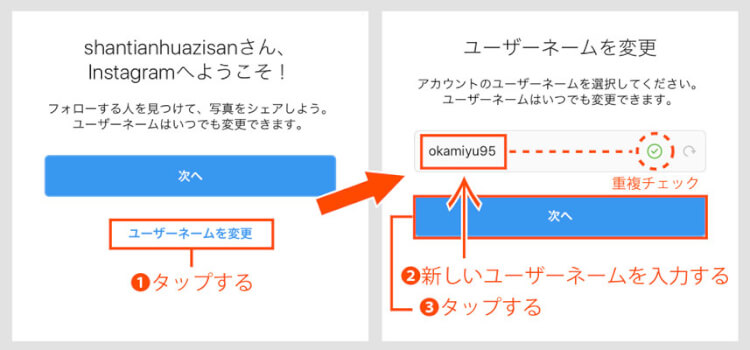
登録後の変更はプロフィール画面から変更可能です。
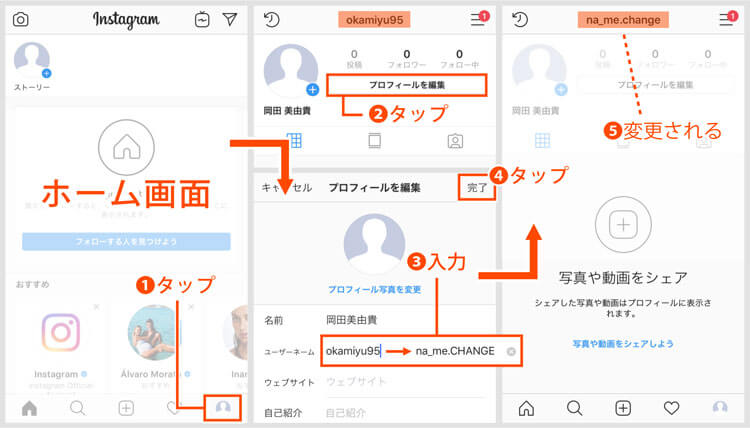
− 設定画面がある場所 −
[画面右下の人型アイコン ]−[プロフィールを編集]−[ユーザーネーム]−[完了]
]−[プロフィールを編集]−[ユーザーネーム]−[完了]
Facebookの友達を検索(Facebookアカウントにリンク)
Facebookの友達であり、インスタグラムにも登録しているユーザーを探してフォローできます。
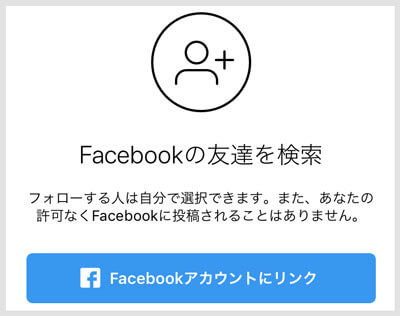
「Facebookアカウントにリンク」をタップすると、このように表示されます。
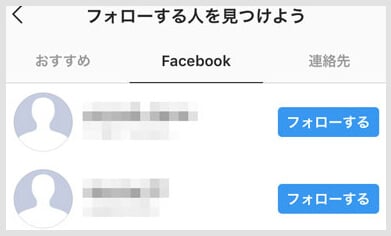
電話番号を追加
パスワードのリセット、後述する 連絡先を検索 の機能に活用されます。
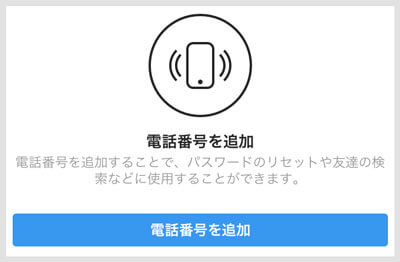
「電話番号を追加」をタップすると、SMSで6桁の認証コードが送信されます。
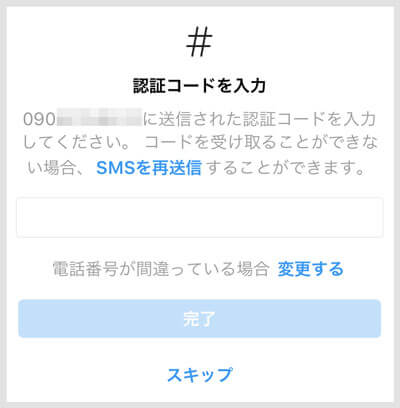
− 設定画面の場所 −
[画面右下の人型アイコン ]−[画面上のプロフィールを編集]−[電話番号]−[完了]
]−[画面上のプロフィールを編集]−[電話番号]−[完了]
連絡先を検索
電話帳に登録されている電話番号、メールアドレスからインスタグラムを利用している人を探します。
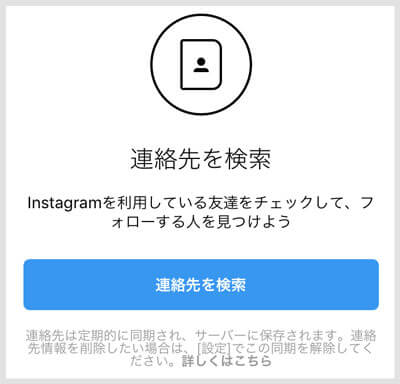
「連絡先を検索」をタップすると、このように表示されます。
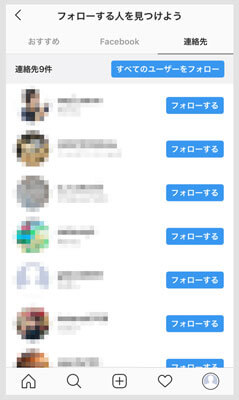
プロフィール写真を追加
自分の顔となるアイコン画像を設定できます。
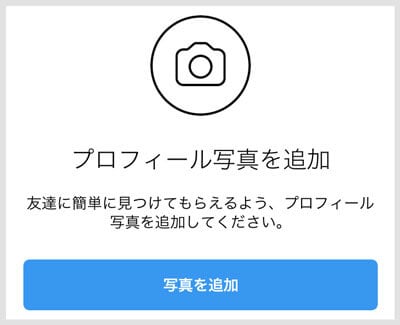
「写真を追加」をタップすると、画像のアップロード方法に関する選択肢が表示されます。
- Facebookからインポート ・・・ Facecookアカウントのアイコン画像が引き継がれる
- 写真を撮る ・・・・・・・・・ カメラが起動し、撮影した写真を表示できる
- ライブラリから選択 ・・・・・ 端末の保存フォルダから画像を選択できる
- スキップ ・・・・・・・・・・ デフォルトの人型アイコンで表示される
アップロード方法を選んで「完了」をタップすると、このように変わります。
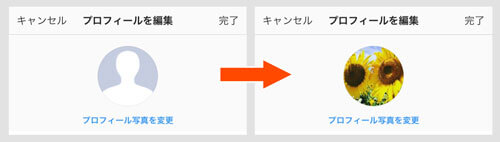
− 設定画面の場所 −
[画面右下の人型アイコン ]−[プロフィールを編集]−[プロフィール写真を変更]−[完了]
]−[プロフィールを編集]−[プロフィール写真を変更]−[完了]
フォローする人を見つけよう
登録した国などに関連するユーザーが表示され、フォローするかどうか選ぶことができます。
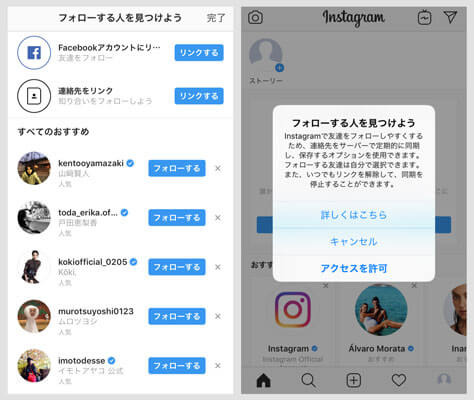
お知らせをオンにしてください
他のユーザーからフォロー、投稿に「いいね!」やコメントなど、アプリ上で変化があったときに通知します。
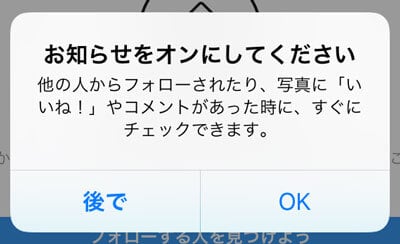
“Instagram”は通知を送信します。よろしいですか?
アプリから情報を発信したいときに、音やアイコンなどで知らせて良いかの確認です。
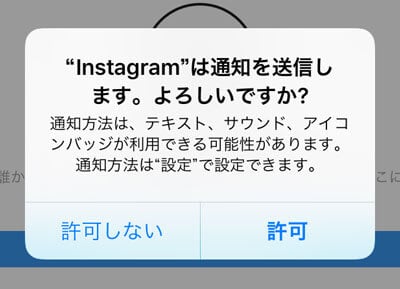
3.登録中に出るエラーの対処方法
エラーメッセージが表示されて登録作業が進まない!そんなときの解決方法を紹介します。
ケース1:○○というユーザーネームは使用できません。
残念ながら、すでに他のユーザーに使われています。記号を組み合わせたり、末尾に数字を付与するなどして重複しないようにしましょう。あわせて使用禁止の文字や記号が混ざっていないか確認しましょう。
− 使用できる文字 −
- 半角英数字 ・・・・ 大文字、小文字は区別されます。
- .(ピリオド) ・・・ 最初と最後に使用することはできません。
- _(アンダーライン)
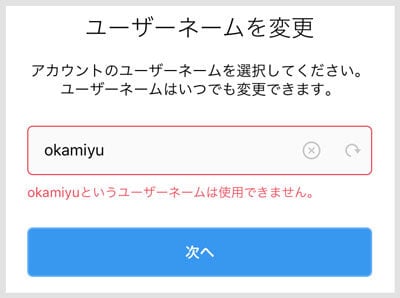
ケース2:有効なメールアドレスを入力してください。
入力したメールアドレスのどこかに問題があると表示されます。@(アットマーク)から左側の「ユーザー名」、右側の「ドメイン名」に、全角文字や半角スペースなどがないかチェックしましょう。
一例として画像では、ユーザー名に「全角ー(ハイフン)」と「半角スペース」が使われているため、エラーとなっています。
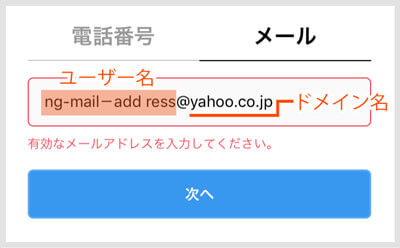
その他にもこのようなミスが挙げられます。
- 小文字のil(アイエル)ではなく、ll(エルエル)で入力している
○ ***@gmail.com
× ***@gmall.com
- o(オー)が1つ不足している
○ ***@yahoo.co.jp
× ***@yaho.co.jp
- 別のドメイン名を入力している
○ ***@softbank.ne.jp
× ***@softbank.com
ケース3:このパスワードはセキュリティが低すぎます。別のパスワードを作成してください。
パスワードの必須条件は6桁以上で設定することです。ただし、その6桁が「111111」のように簡単でセキュリティが弱いと判断されると表示されます。アルファベットや記号を組み合わせて複雑にしましょう。
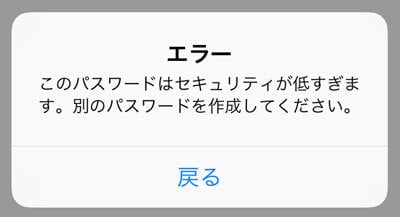
このエラーメッセージはユーザーネーム設定画面で表示されることがあります。通常は画面中央の「戻る」をタップすると、自動的にパスワード作成画面へ移動します。
もし、パスワード画面に移動しないときは最初からやり直しとなります。どちらかの方法でアプリ起動画面に戻りましょう。
- 解決策1:アプリを強制終了してページから離脱する。
- 解決策2:画面下部の「ログイン」→「登録はこちら」の順にタップする。
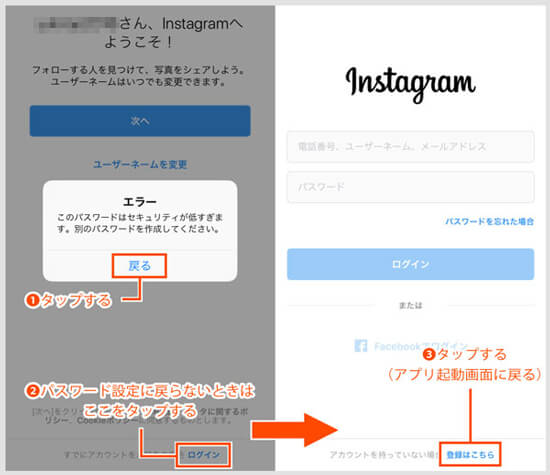
ケース4:このコードは無効です。新しいコードをリクエストしてください。
SMSで送信された認証コードと違う数字を入力していたり、有効期限が過ぎていると表示されます。「SMSを再送信」をタップして認証コードを再発行しましょう。
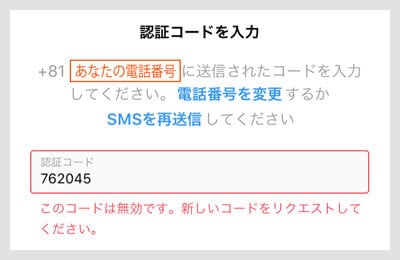
4.登録エラーが解決できないときの対処方法
インスタグラムでは、問い合わせ先となる電話番号やメールアドレスが公開されておらず、オペレーターによるユーザーサポートはおこなっていないようです。
運営に連絡できる場所は設けられていますが、いずれも「報告」という形で受理されるようで、返信にはあまり期待できません。基本的に問題が発生したら自力での解決が求められると考えましょう。
ここでは運営の報告窓口と、自己解決に役立つ情報が収集できるウェブサイトを紹介します。
Instagramヘルプセンターで調べる・報告する
ユーザーから頻繁に寄せられる質問がまとめられています。自分の状況にあてはまる質問を検索しましょう。質問内容によっては報告フォームが用意されているので、そこから連絡することができます。
アプリのサポートリクエストから報告する
以下の順番でページにアクセスできます。
(1)ログイン画面の「パスワードを忘れた場合」をタップする
(2)「ヘルプが必要な場合」をタップする
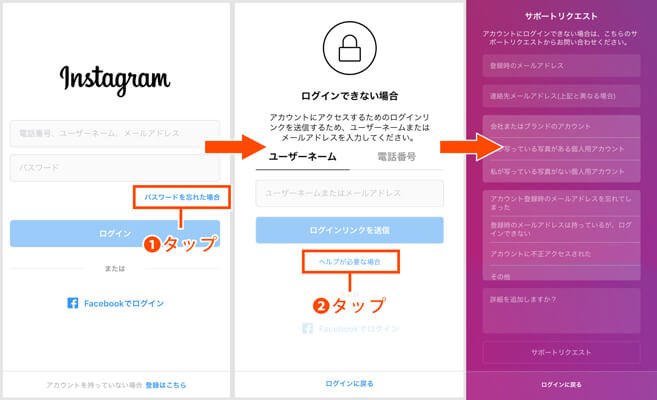
インスタグラムのFacebookページを確認する
唯一、インスタグラム運営が自ら情報発信しています。ただし、アップデート情報やイベント関連の案内がメインです。
一部のユーザーは、Facebookの「Messenger(メッセンジャー)」という機能を使って、運営にメッセージを送信しているようです。この機能を使うにはFacebookアカウント、Messengerアプリの2つが必要です。
Q&AサイトやSNSをチェックする
インターネット上には、ユーザー同士で疑問を解決しあうコミュニティサイトがあります。そこへ質問を投稿することで、同じ現象にあったユーザーから情報提供があるかもしれません。
非公式ですが、不具合に関する情報を発信するTwitterアカウントもあります。
また、TENJUKUにおいても、インスタグラムの登録エラーに焦点を当てた記事を公開しています。こちらも参考にどうぞ。